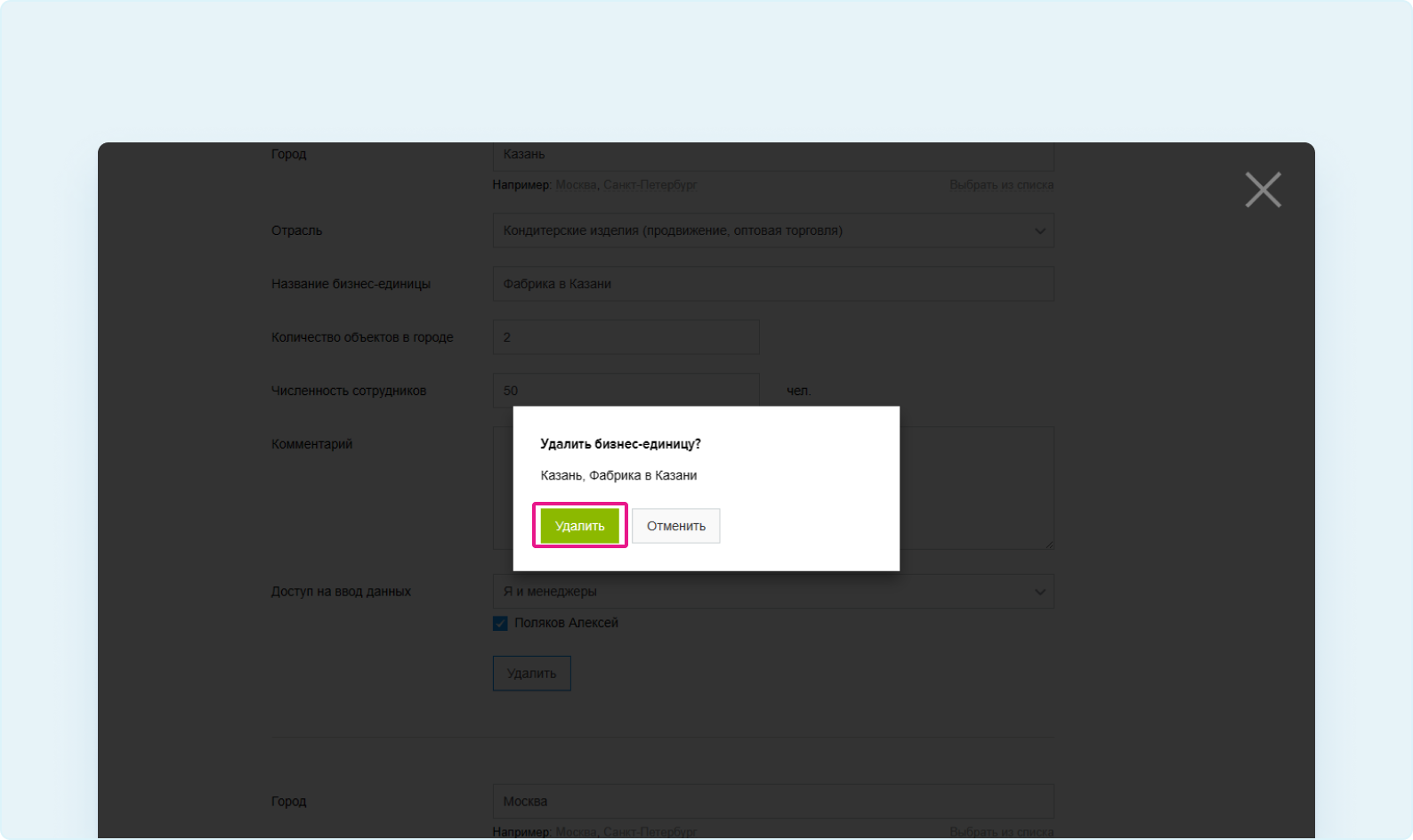После заполнения вкладки «Профиль компании» сервис переведет вас на вторую вкладку анкеты «Структура компании».
Укажите все бизнес-единицы вашей компании с указанием города и численности сотрудников.
Бизнес-единица — обособленный структурный элемент компании в конкретном населенном пункте. Например, филиалы, заводы, салоны связи, отделения банка. Если ваша организация состоит из управляющей компании и завода, то это две бизнес-единицы (не забудьте внести информацию о сферах деятельности на вкладке «Профиль компании»).
Важно
1. Если ваша компания имеет несколько офисов в разных городах, необходимо создать отдельную бизнес-единицу для каждого из городов.
2. Не объединяйте несколько городов в одну бизнес-единицу, в таком случае в отчёте вы увидите только тот город, который указали.
3. Департаменты внутри компании бизнес-единицами не являются (информацию по департаментам вы внесете на третьей вкладке анкеты — «Зарплаты и льготы»).
- Город
Укажите населенный пункт, в котором находится бизнес-единица. Начните вводить название города и сервис покажет вам список городов.
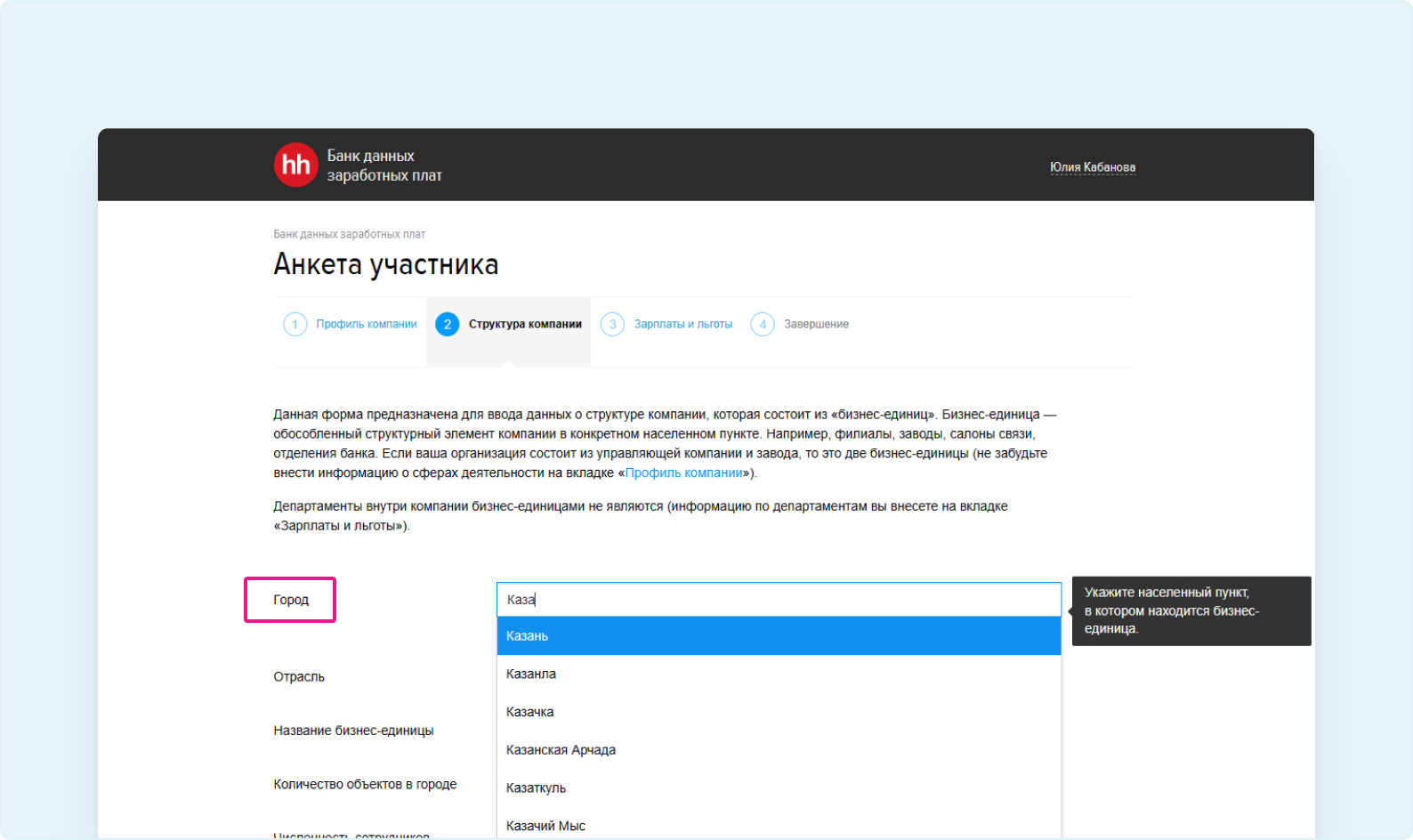
- Отрасль
Выберите отрасль и сферу деятельности, в которой работает бизнес-единица.
Сервис предлагает выбор из сфер, которые были указаны в разделе «Профиль компании».
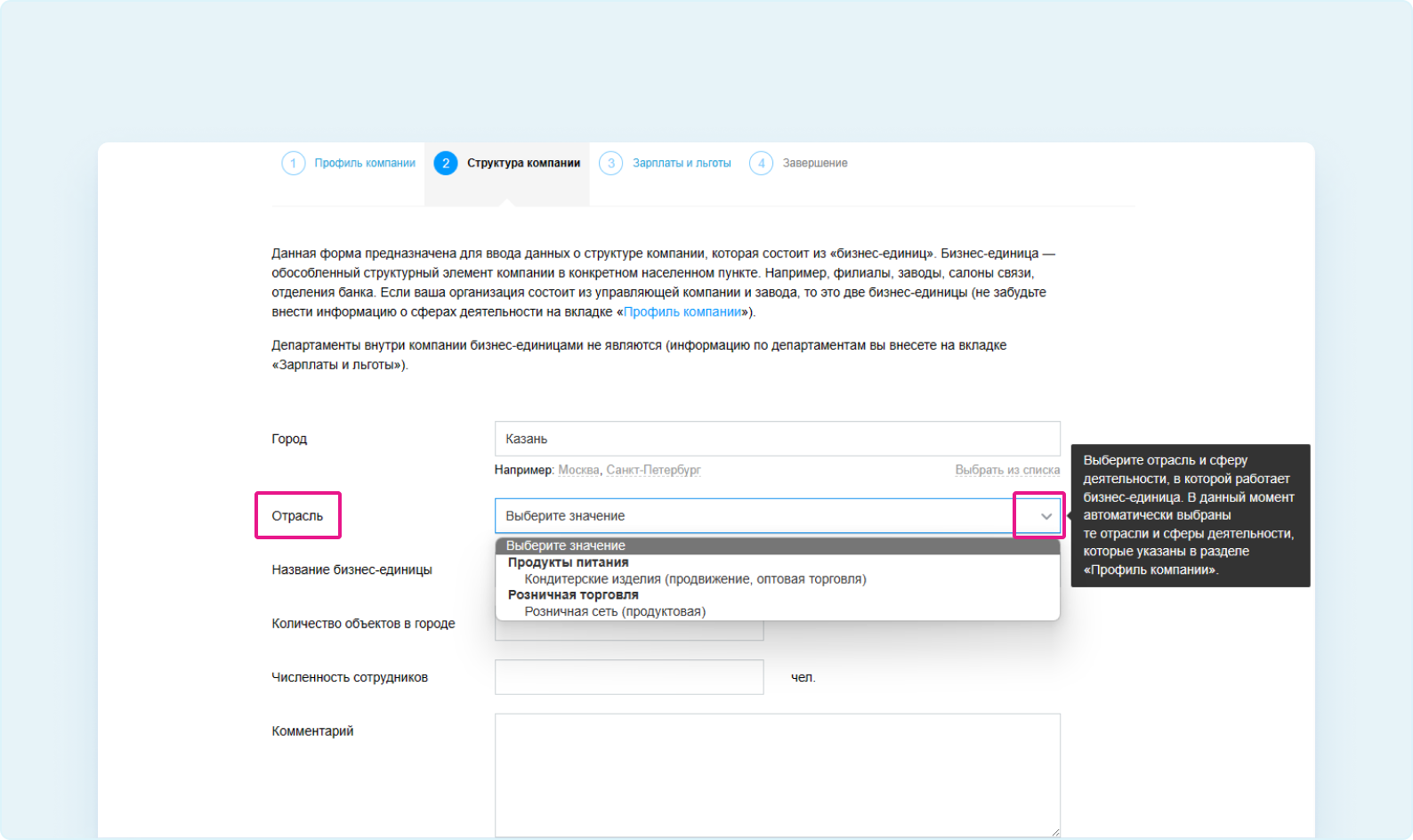
- Название бизнес-единицы
Укажите название бизнес-единицы в понятном и удобном для вас формате. Например: «Фабрика в Казани», «Магазин в Москве» ти т.п.
- Количество объектов в городе
Укажите количество бизнес-единиц в выбранном выше населенном пункте.
Бизнес-единицей может считаться как каждое конкретное подразделение компании (магазин, завод, салон красоты и т.д.), так и все подразделения в выбранном городе.
- Численность сотрудников
Укажите численность сотрудников в бизнес-единице.
- Комментарий
Если у вас много похожих бизнес-единиц (например, несколько магазинов), в разделе анкеты «Комментарий» вы можете написать понятный для вас и коллег комментарий, чтобы быстро ориентироваться, про какую именно бизнес-единицу идёт речь.
Заполнение блоков «Количество объектов в городе», «Численность сотрудников» и «Комментарий» не влияет на построение отчёта. Но мы советуем их заполнить для того, чтобы вам и коллегам было понятно, про какую именно бизнес-единицу идёт речь.
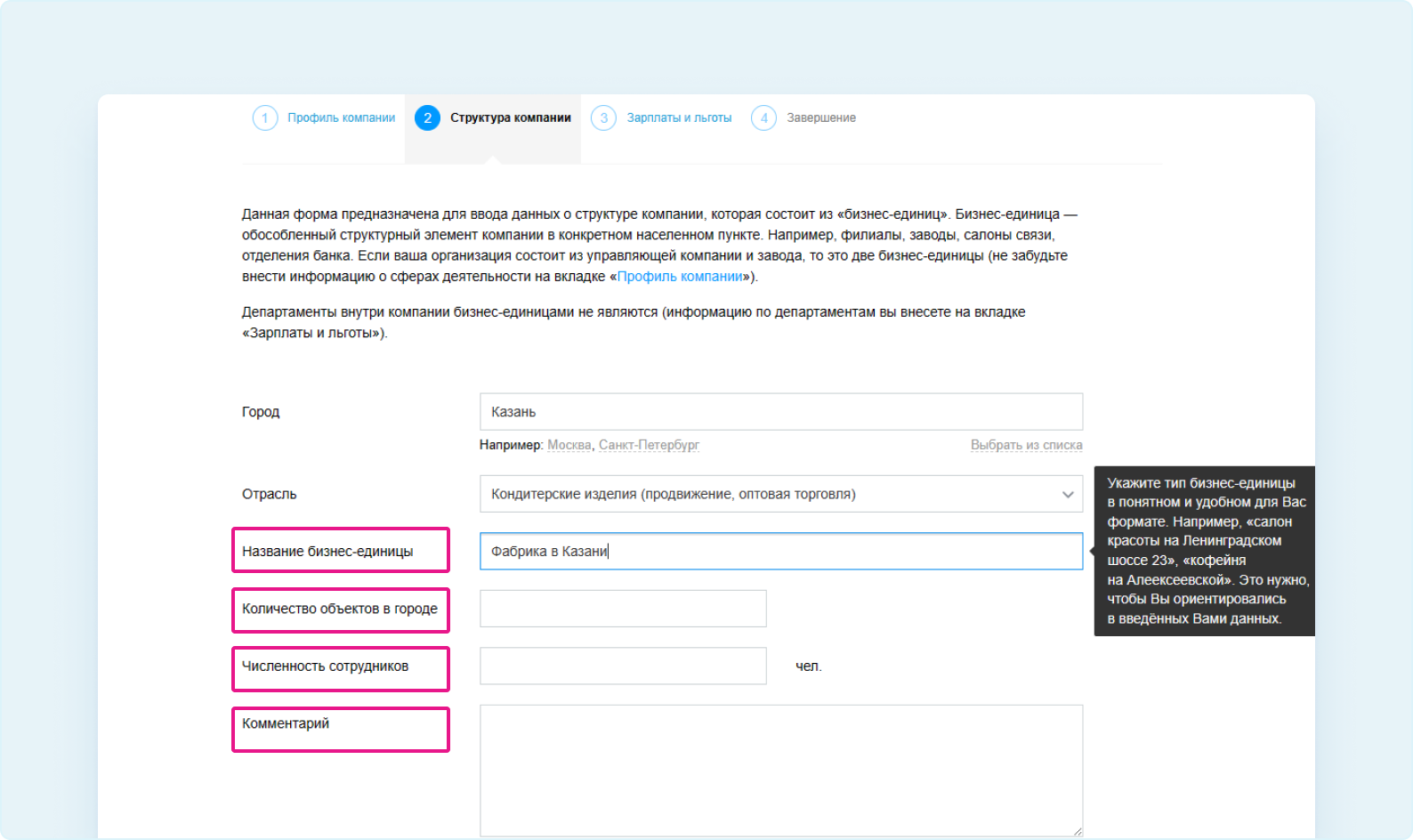
- Доступ на ввод данных
Выберите из выпадающего списка, кому будет предоставлен доступ на ввод данных по данной бизнес-единице:
- только вам («Только я»);
- вам и кому-то из коллег («Я и менеджеры»).
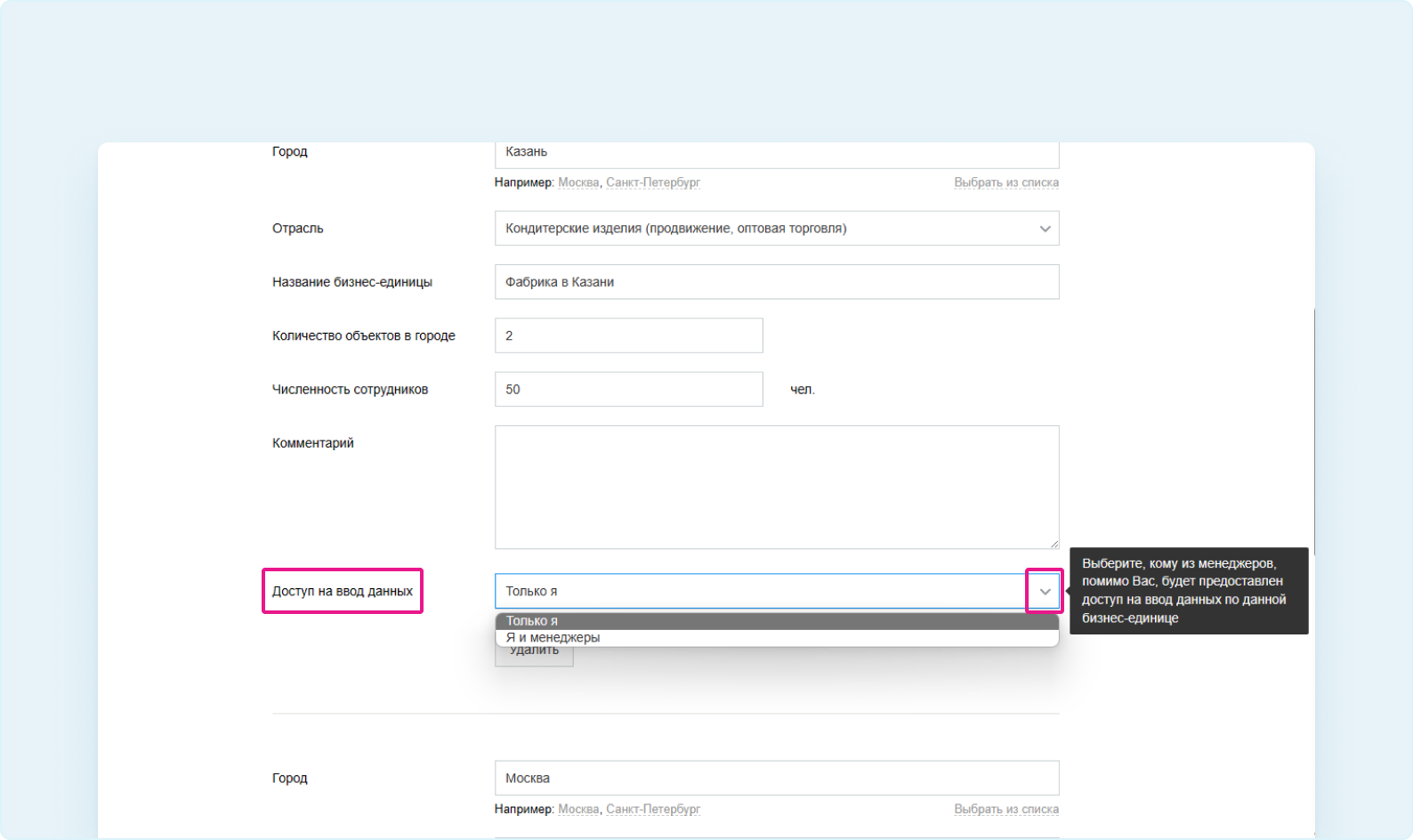
Если вы выберите пункт «Я и менеджеры», ниже появится список ваших коллег. Поставьте галку напротив имени и фамилии коллеги, которому вы предоставляете доступ к внесению информации по данной бизнес-единице.
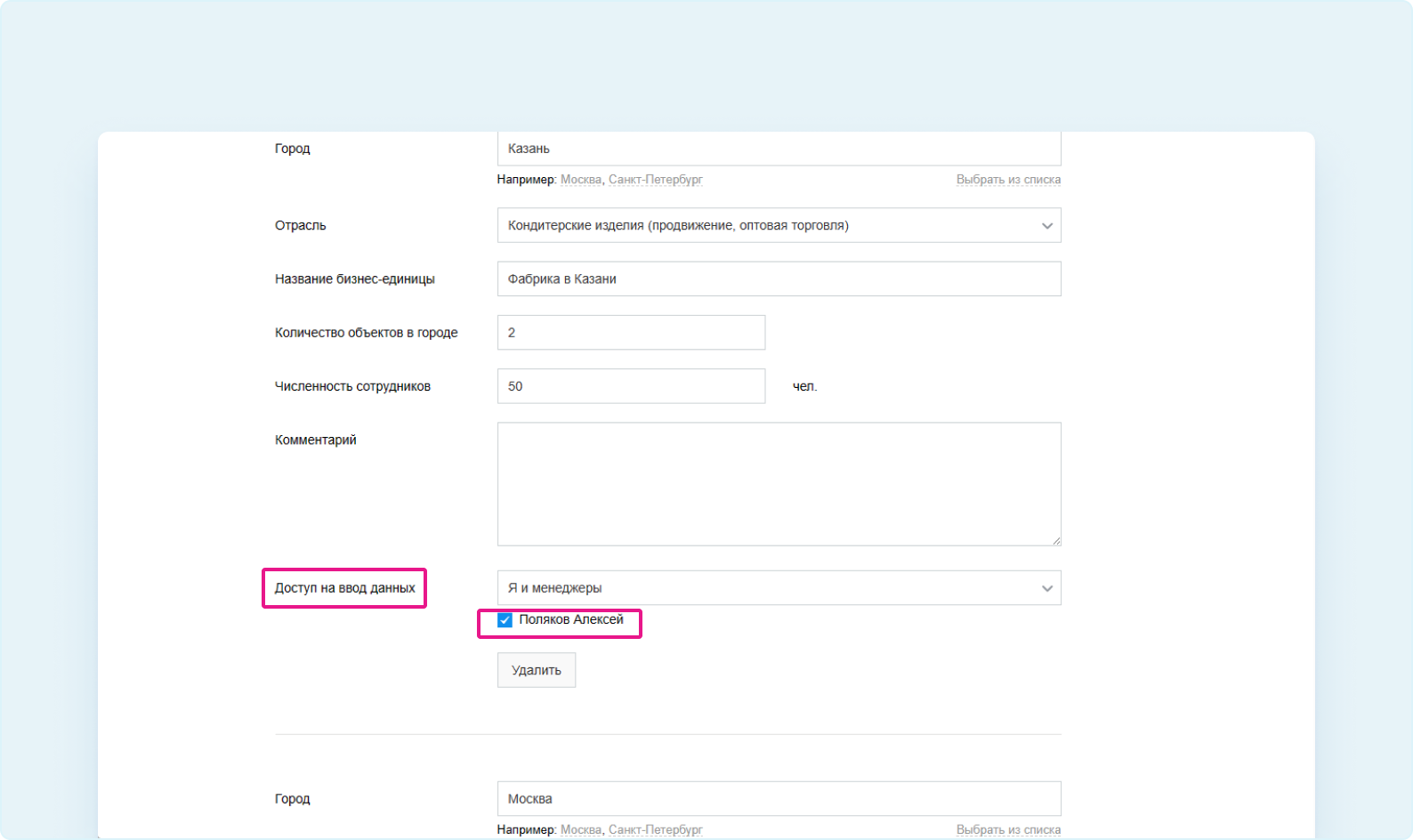
Менеджерам с правами ГЗЛ (Администратор «Банка…») по умолчанию предоставляется доступ ко всем формам и отчётам, поэтому их имена и фамилии не будут отображаться в списке. В списке будут отображаться только менеджеры ЗС.
У менеджера ЗС (менеджер зарплатной статистики) по умолчанию есть доступ к редактированию зарплат и льгот по определённым бизнес-единицам. Также он может получить доступ к отчёту по своим бизнес-единицам. Такие права актуальны только для получения отчётов, но не для работы с hh.ru.
Далее по аналогии заполните информацию по остальным бизнес-единицам.
Для добавления нужного количества бизнес-единиц нажмите кнопку «Добавить ещё одну бизнес-единицу».
После внесения всей информации нажмите на кнопку «Сохранить и продолжить». Сервис переведет вас на третью вкладку анкеты.
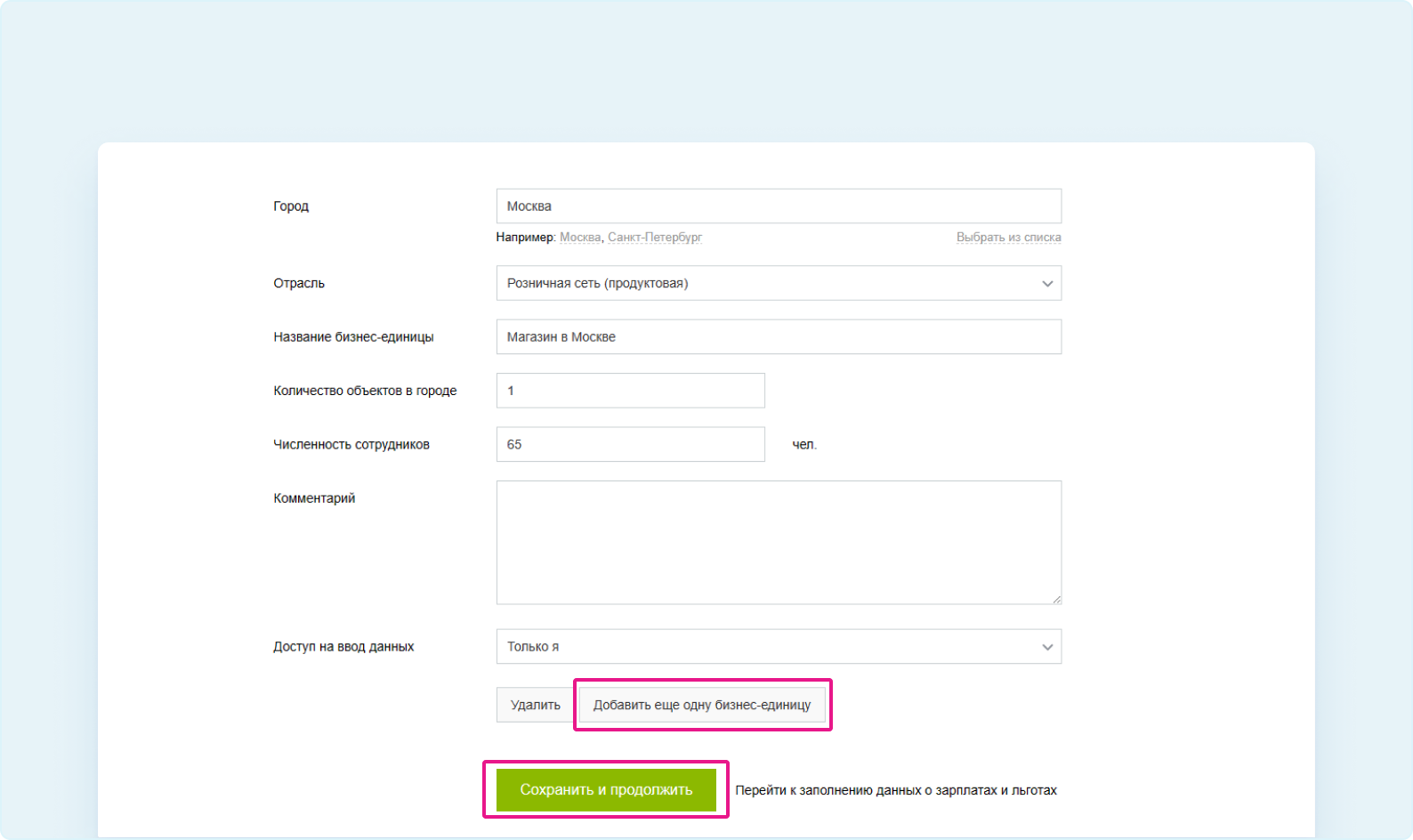
Если вы хотите удалить информацию о бизнес-единице, нажмите кнопку «Удалить».
Сервис запросит у вас подтверждение операции. Если вы согласны на удаление всей информации о бизнес-единице, нажмите зеленую кнопку «Удалить».